win10启动时间过长怎么办 win10开机启动时间太长如何修复
更新时间:2023-07-10 10:19:24作者:huige
在使用win10系统一段时间之后,有部分用户发现电脑每次开机启动的时候时间总是过长,都要等待好长一段时间才能进入桌面,很多人非常困扰,那么win10启动时间过长怎么办呢?如果你有遇到一样情况的话,可以跟着笔者一起来看看win10开机启动时间太长的详细修复方法。
方法如下:
1、按键盘上的Win + R组合键打开操作窗口,输入msconfig进入系统配置界面。
2、在打开的系统配置界面中切换到引导选择,然后单击“高级选项”按钮进入下一步。
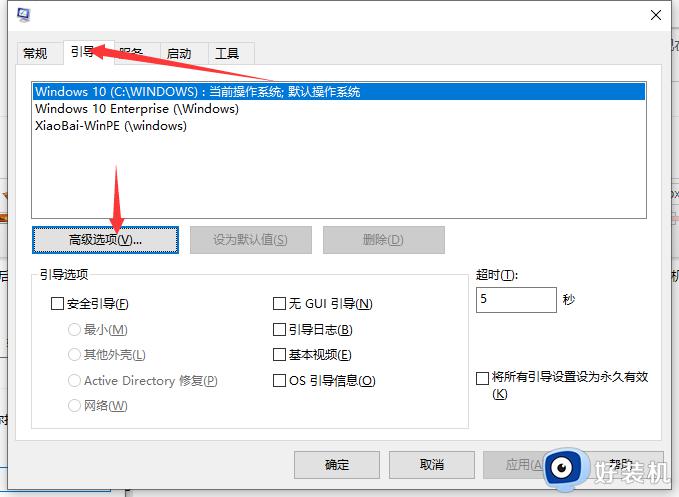
3、检查处理器数选项,然后选择最大值,此处的为6,然后应用确定。
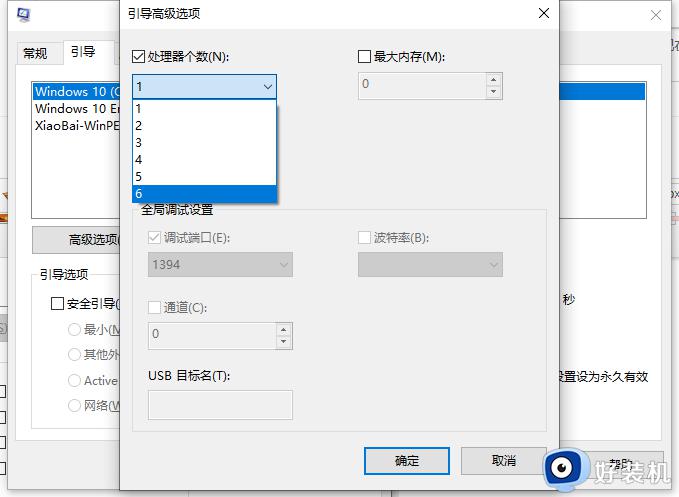
1、打开运行窗口,输入“ gpedit.msc”,然后按Enter打开组策略编辑器。
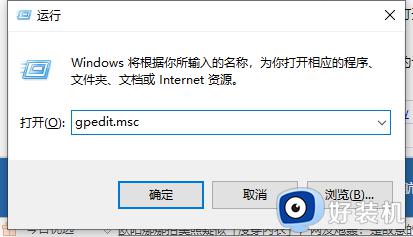
2、在打开的组策略编辑器界面中,单击“计算机配置-管理模板-系统-关机”以进入下一步。
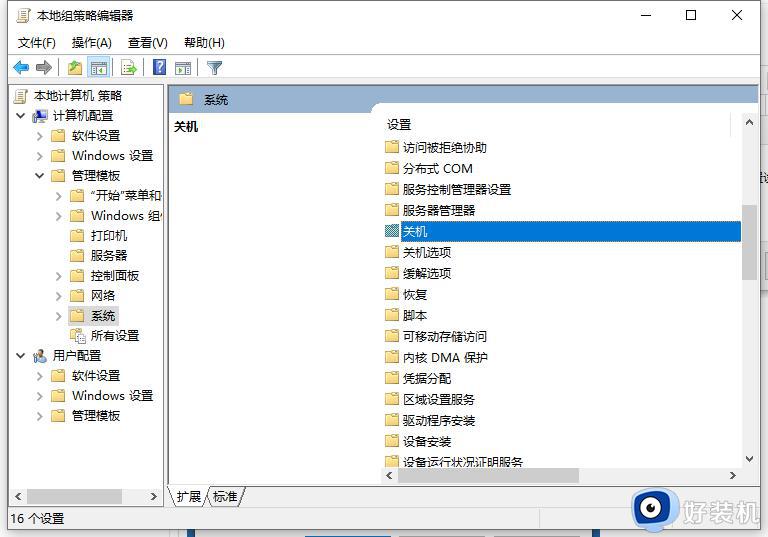
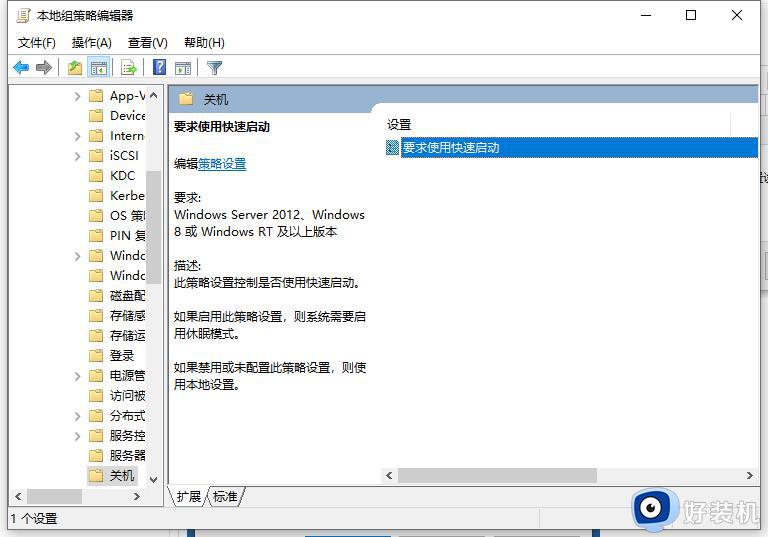
4、在出现的设置界面中,单击“启用”,然后单击“确定”按钮。
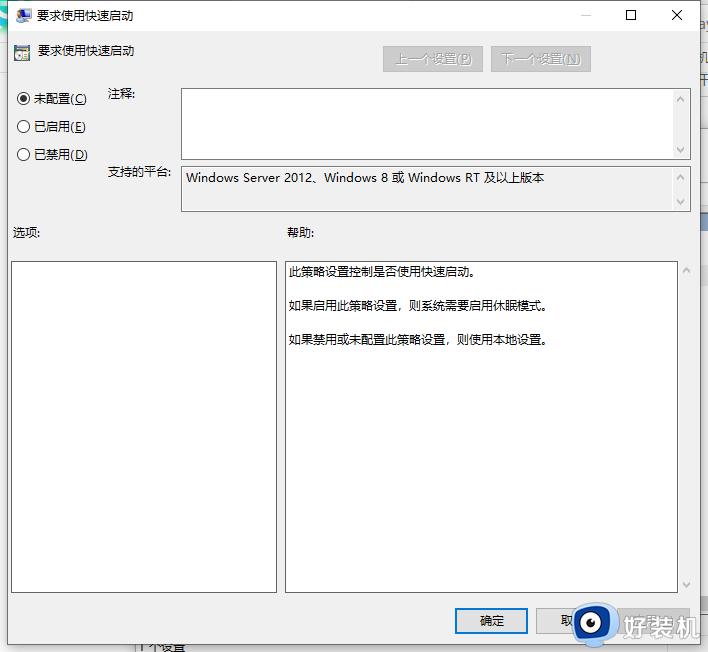
上述给大家讲解的就是win10启动时间过长的详细解决方法,有遇到这样情况的用户们可以参考上述方法步骤来进行解决吧。
win10启动时间过长怎么办 win10开机启动时间太长如何修复相关教程
- win10开机长时间黑屏怎么办 win10开机后黑屏很长时间修复方法
- win10开机时间太长怎么办 win10系统开机等待时间过长如何修复
- win10系统无法启动怎么办 win10系统无法启动如何修复
- win10开机很慢黑屏很久怎么办 win10开机黑屏时间长解决办法
- win10修改启动菜单设置的方法 win10怎么修改启动菜单设置
- windows10 电脑长时间待机鼠标键盘失灵怎么回事 win10待机后鼠标失灵如何修复
- window10黑屏自动重启怎么办 window10开机黑屏自动重启修复方法
- win10设置快速开机的方法 win10怎么设置快速开机
- win10莫名其妙自动关机重启电脑怎么修复
- win10Solidworks打开慢怎么解决 win10启动Solidworks非常慢的解决方法
- win10拼音打字没有预选框怎么办 win10微软拼音打字没有选字框修复方法
- win10你的电脑不能投影到其他屏幕怎么回事 win10电脑提示你的电脑不能投影到其他屏幕如何处理
- win10任务栏没反应怎么办 win10任务栏无响应如何修复
- win10频繁断网重启才能连上怎么回事?win10老是断网需重启如何解决
- win10批量卸载字体的步骤 win10如何批量卸载字体
- win10配置在哪里看 win10配置怎么看
win10教程推荐
- 1 win10亮度调节失效怎么办 win10亮度调节没有反应处理方法
- 2 win10屏幕分辨率被锁定了怎么解除 win10电脑屏幕分辨率被锁定解决方法
- 3 win10怎么看电脑配置和型号 电脑windows10在哪里看配置
- 4 win10内存16g可用8g怎么办 win10内存16g显示只有8g可用完美解决方法
- 5 win10的ipv4怎么设置地址 win10如何设置ipv4地址
- 6 苹果电脑双系统win10启动不了怎么办 苹果双系统进不去win10系统处理方法
- 7 win10更换系统盘如何设置 win10电脑怎么更换系统盘
- 8 win10输入法没了语言栏也消失了怎么回事 win10输入法语言栏不见了如何解决
- 9 win10资源管理器卡死无响应怎么办 win10资源管理器未响应死机处理方法
- 10 win10没有自带游戏怎么办 win10系统自带游戏隐藏了的解决办法
